
10 thủ thuật tăng tốc Vista
Windows Vista ngày càng biểu hiện nhiều hạn chế kể từ khi được chính
thức phát hành. Bất chấp việc tích hợp nhiều tính năng mới, nó luôn
nhận được sự "hờ hững" của người dùng vì khả năng xử lý rất chậm so
với các phiên bản hệ điều hành khác.
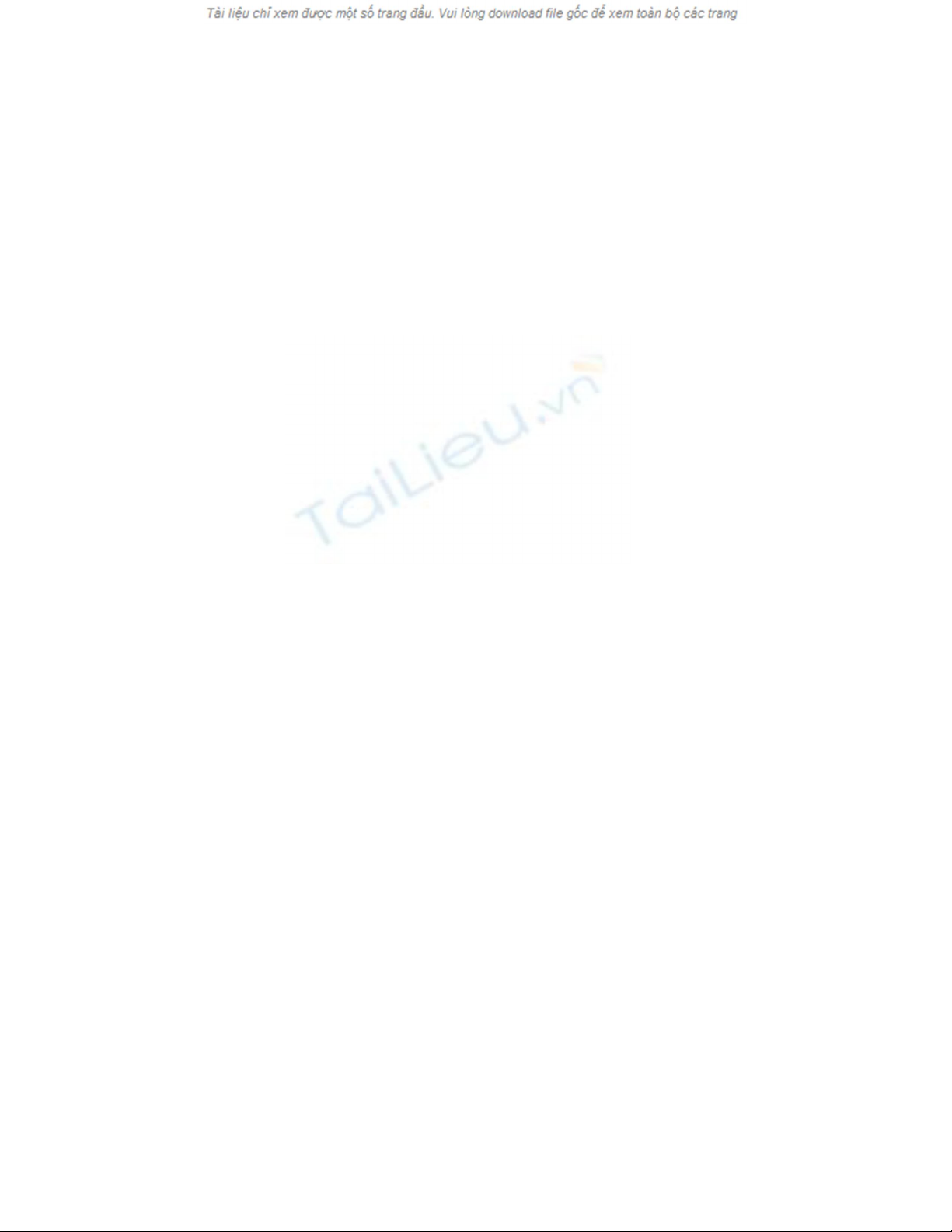
Mọi người dùng đều tỏ ra hứng thú với một hệ điều hành có thời gian khởi
động và tắt ngắn, khả năng vận hành ứng dụng nhanh. Windows Vista có
khá nhiều tùy chọn an toàn và bảo mật gây trở ngại cho tài nguyên của các
ứng dụng đang chạy. Dưới đây là 10 phương pháp mà bạn có thể áp dụng để
tăng tốc cho hệ thống Vista.
1. Tắt bỏ Visual Effects
Visual Effects hầu như không cần thiết khi sử dụng Windows Vista, và
chúng chiếm dụng một phần bộ nhớ gây ảnh hưởng tới khả năng thực thi của
hệ thống. Để tắt bỏ Visual Effect bạn hãy thực hiện các bước sau:
1. Phải chuột vào biểu tượng My Computer chọn Properties.
2. Click vào liên kết Advanced System Settings trong bảng bên trái.
3. Nhấn nút Settings trong vùng Performance.
4. Trong vùng Visual Effect hãy hủy chọn mọi tùy chọn ngoại trừ các tùy
chọn sau đây:
• Desktop Composition (nếu muốn sử dụng theme Windows Aero).
• Transparent Glass (nếu muốn sử dụng tính năng trong suốt trong
Windows).
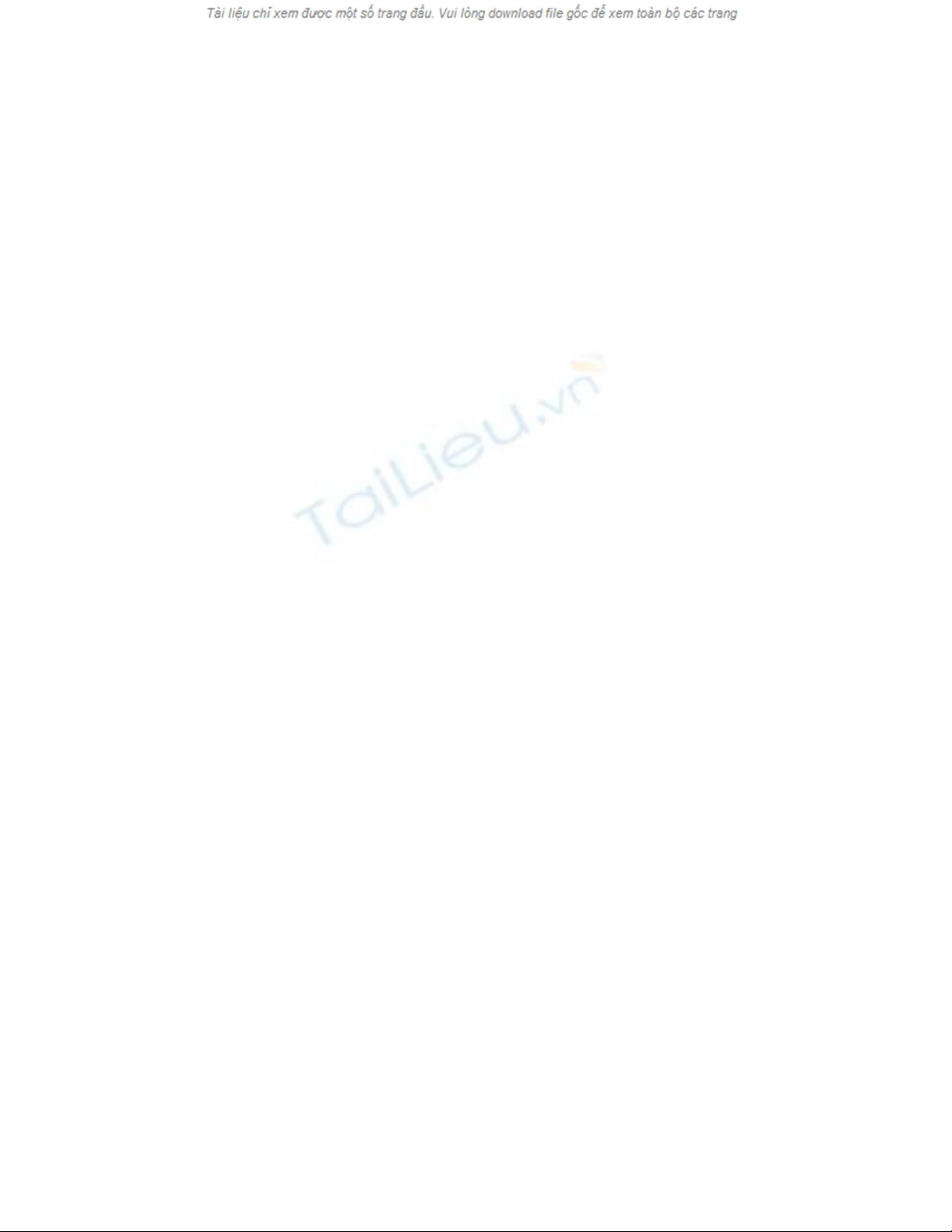
• Show preview and filters in folder (nếu muốn sử dụng Details Pane
trong Explorer).
• Show thumbnails instead of icons (nếu muốn hiển thị thumbnail
trong Explorer).
• Show window contents while dragging (nếu muốn cửa sổ hiển thị
nội dung khi di chuyển).
• Smooth edges of screen fonts (nếu muốn hiển thị font chữ mịn).
• Use drop shadows for icon labels on the desktop (nếu muốn hiển thị
bóng cho nhãn biểu tượng trên desktop).
• Use visual styles on windows and buttons (nếu muốn sử dụng
Windows Aero hay theme Basic).
2. Loại bỏ thanh sidebar
Nếu không cần đến những công cụ trên thanh sidebar thì bạn hãy thực hiện
các thao tác sau:
1. Phải chuột lên biểu tượng Sidebar trên khay hệ thống của Taskbar rồi
chọn Exit.
2. Mở Control Panel, vào Appearance and Personalization rồi chọn
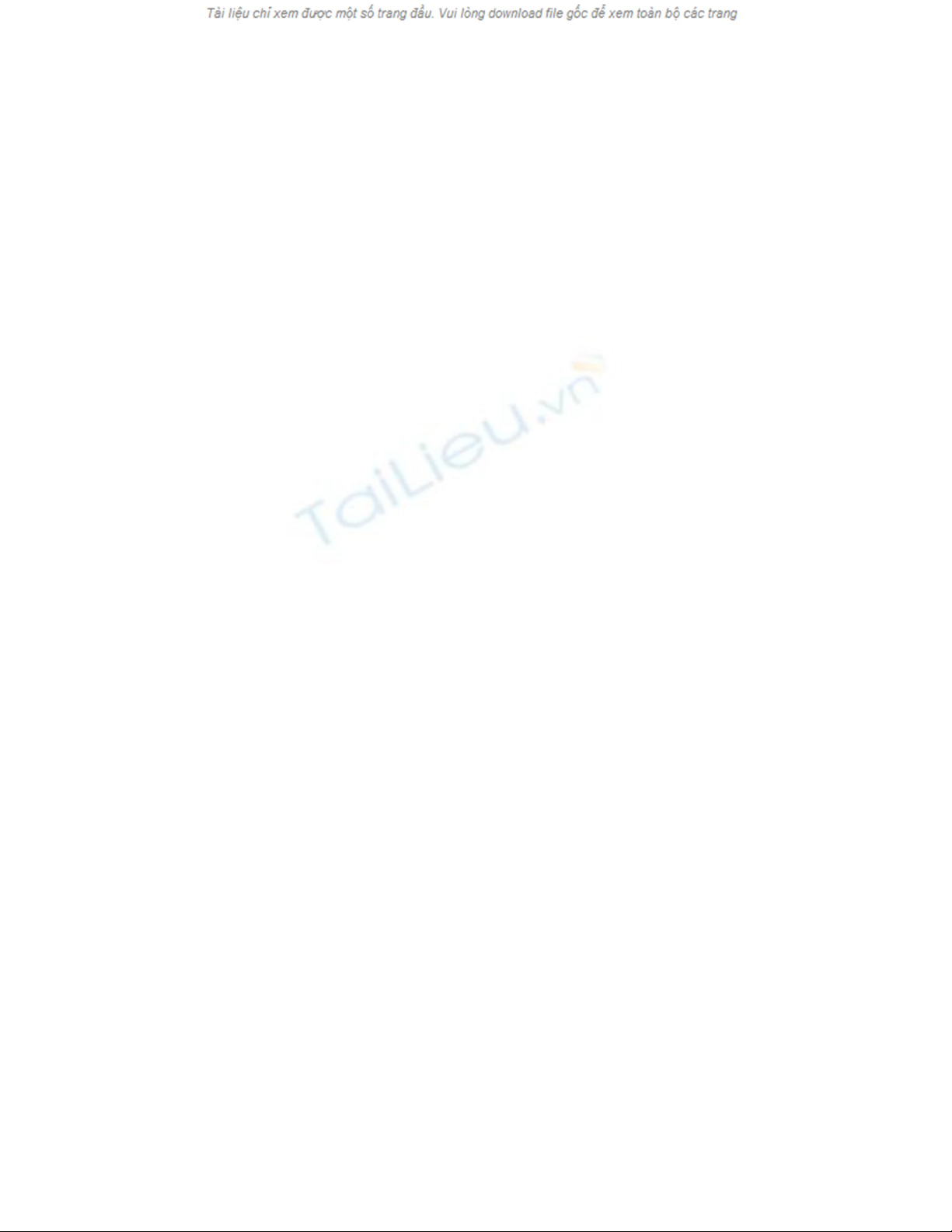
Windows Sidebar Properties.
3. Hủy bỏ hộp chọn Start Sidebar when Windows starts (Chạy sidebar khi
Windows khởi động) rồi nhấn OK.
3. Tắt UAC
UAC (User Account Control) của Windows Vista có thể giúp tăng cường
khả năng bải mật cho hệ thống nhưng nó lại làm giảm tốc độ của hệ thống vì
nó thường đưa ra thông báo yêu cầu bạn lựa chọn một trong hai tùy chọn
Allow hoặc Deny mỗi khi chạy một ứng dụng. Vì vậy nếu không cần sử
dụng đến tính năng này thì bạn hãy tắt bỏ nó.
1. Vào Control Panel | User Accounts and Family Safety | User
Accounts.
2. Click vào Turn User Account Control on or off, và khi nhận được thông
báo click Continue.
3. Sau đó bạn sẽ thấy một hộp chọn. Hãy hủy chọn họp chọn này rồi nhấn
OK.
4. Kiểm tra phần cứng gây chậm hệ thống
Để kiểm tra khả năng vận hành của phần cứng hãy thực hiện các thao tác
sau:
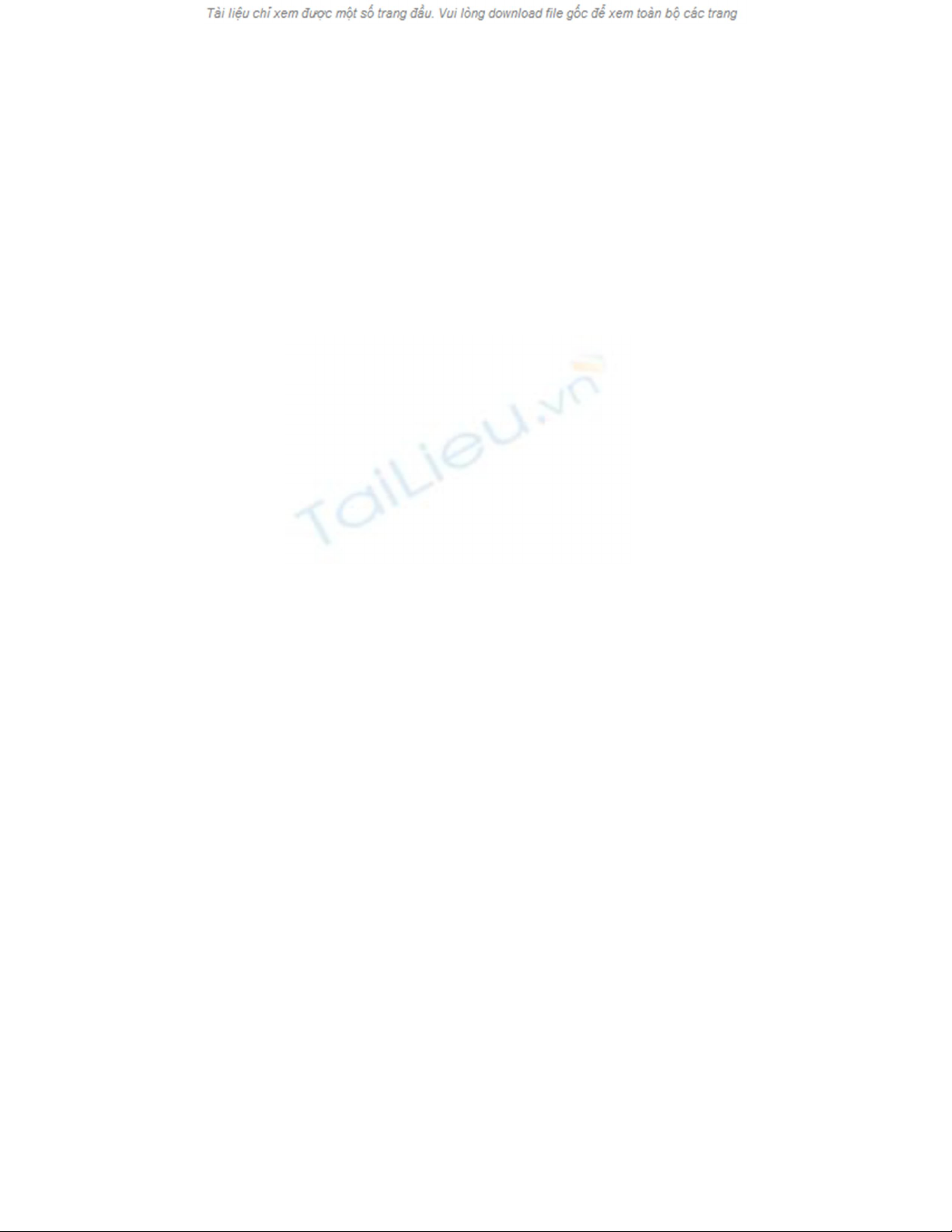
1. Phải chuột lên biểu tượng My Computer chọn Properties.
2. Click vào Windows Experience Index.
Sau đó tìm đến thiết bị có hệ số thấp nhất. Có thể thiết bị với chỉ số thấp
nhất đó làm giảm khả năng vận hành của máy.
5. Sử dụng tùy chọn Ready Boost
Đây là một tính năng mới được tichs hợp trong Windows Vista giúp sử dụng
ổ USB ngời như một bộ nhớ đệm để lưu những dữ liệu thường xuyên được
sử dụng. Tính năng này giúp tăng tốc độ xử lý lên đáng kể.
1. Trước tiên kết nối ổ USB vào máy.
2. Khi một cửa sổ xuất hiện, chọn tab ReadBoost.
3. Sau đó chọn tiếp Use this device.
6. Tắt bỏ chế độ Hibernation
Nếu tắt bỏ tính năng này trong Vista thì bạn sẽ tiết kiệm được ít nhất 1GB
trên ổ đĩa cứng. Do đó nếu không sử dụng đến hãy tắt bỏ tính năng này. Bạn
chỉ cần vào menu Start và nhập lệnh powercfg - H off vào hộp Run rồi
nhấn Enter.
7. Tắt bỏ Differential Compression



![Bài giảng Phần mềm mã nguồn mở [mới nhất]](https://cdn.tailieu.vn/images/document/thumbnail/2025/20250526/vihizuzen/135x160/6381748258082.jpg)
![Tài liệu giảng dạy Hệ điều hành [mới nhất]](https://cdn.tailieu.vn/images/document/thumbnail/2025/20250516/phongtrongkim0906/135x160/866_tai-lieu-giang-day-he-dieu-hanh.jpg)


![Bài giảng Hệ điều hành: Trường Đại học Công nghệ Thông tin (UIT) [Mới nhất]](https://cdn.tailieu.vn/images/document/thumbnail/2025/20250515/hoatrongguong03/135x160/6631747304598.jpg)


![Bài giảng Hệ điều hành Lê Thị Nguyên An: Tổng hợp kiến thức [mới nhất]](https://cdn.tailieu.vn/images/document/thumbnail/2025/20250506/vinarutobi/135x160/8021746530027.jpg)

![Bài tập Tin học đại cương [kèm lời giải/ đáp án/ mới nhất]](https://cdn.tailieu.vn/images/document/thumbnail/2025/20251018/pobbniichan@gmail.com/135x160/16651760753844.jpg)
![Bài giảng Nhập môn Tin học và kỹ năng số [Mới nhất]](https://cdn.tailieu.vn/images/document/thumbnail/2025/20251003/thuhangvictory/135x160/33061759734261.jpg)
![Tài liệu ôn tập Lý thuyết và Thực hành môn Tin học [mới nhất/chuẩn nhất]](https://cdn.tailieu.vn/images/document/thumbnail/2025/20251001/kimphuong1001/135x160/49521759302088.jpg)


![Trắc nghiệm Tin học cơ sở: Tổng hợp bài tập và đáp án [mới nhất]](https://cdn.tailieu.vn/images/document/thumbnail/2025/20250919/kimphuong1001/135x160/59911758271235.jpg)


![Giáo trình Lý thuyết PowerPoint: Trung tâm Tin học MS [Chuẩn Nhất]](https://cdn.tailieu.vn/images/document/thumbnail/2025/20250911/hohoainhan_85/135x160/42601757648546.jpg)



![Bài giảng Nhập môn điện toán Trường ĐH Bách Khoa TP.HCM [Mới nhất]](https://cdn.tailieu.vn/images/document/thumbnail/2025/20250806/kimphuong1001/135x160/76341754473778.jpg)

